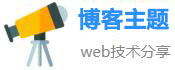下载excel,数据王者:Excel指南
下载Excel,数据王者:Excel指南
Excel是一款微软公司开发的电子表格软件,可以用于数据统计、数据分析、财务计算、日程管理等。在当今数字化的世界中,掌握Excel的技能已经成为一个简历上必不可少的技能,如果我们能够成为Excel的数据王者,我们的职业前景将更加广阔。
以下是从我的经验中总结的一些Excel技巧和窍门。请注意,这些技巧和窍门已经根据不同的实际应用场景做出了分类。
1. 在细胞中添加“附注”
在Excel工作表中的单元格中添加简短的备注或标题可以帮助其他用户理解单元格中的数据。要添加附注,请将光标放置在需要添加附注的单元格上,然后按Shift + F2。在弹出的注释窗口中,您可以输入必要的备注。输入完成后,单击窗口上的“关闭”按钮以关闭注释窗口。现在,如果将光标放置在相应的单元格上,将显示添加的备注。
2. 使用F4修复公式

Excel的公式预设名称可能会混淆您的思维。如果您的公式中有单元格引用,F4是一个很有用的按键。在编辑公式时,按下F4键,Excel将更改单元格引用的相对位置,使其移动或停留在此处。
3. 快速创建序列
您可以使用拖动功能轻松地创建序列。如果要输入1到100之间的数字,可以在单元格中输入“1”和“2”,然后选择单元格并将鼠标光标悬停在单元格左下角,在出现的方框中鼠标光标向下拖动到您想要的序列的末尾单元格。相同的方法可以应用于日期、月份和时间。
4. 如何隐藏单元格
有时候您希望隐藏单元格中的数据,以便不暴露它们。在需要隐藏的单元格上单击鼠标右键,然后选择“格式单元格”。在“格式单元格”对话框的“数字”选项卡中选择“自定义”类别,然后在括号中键入三个分号“;;;”。单击“确定”按钮,您将看不到被隐藏的内容。数据还存在,您可以随时取消隐藏。
5. 分离姓名中的字符
如果您想将姓名字段分成两个字段,例如姓和名,请使用以下公式:= LEFT(文本,搜索字符数量)。例如,如果一个名字在单元格A1中,并且姓和名字之间有一个空格,可以使用以下公式:=LEFT(A1,FIND(“”,A1)-1)获取姓,使用以下公式:=RIGHT(A1,LEN(A1)-FIND(“”,A1))获取名。
6. 找出某个范围内的最大和最小值
您可以使用以下公式快速查找某个范围中的最大值:=MAX(A1:A25)或最小值:=MIN(A1:A25)。
7. 如何将数据排序
选择要排序的列(或选择整个表),然后选择“主页”选项卡上的“排序和筛选”。按所需顺序选择从上到下或从下到上。您还可以选择按列排序的不同级别。完成后,单击“确定”即可。
8. 快速过滤数据
对一个表中的数据进行过滤,有时会让人感到困惑。Excel可以使用下拉列表框来帮助筛选数据。单击表头中您要筛选的列名。然后单击“主页”选项卡上的“过滤”图标。你就会看到每一列的下拉列表框。选择要过滤的数据类型即可。
9. 如何计算绩效
可以使用以下公式计算某个业务员的销售额:=sumif(range,name,sumrange)。在上述公式中,参数“range”是姓名文本组的单元格范围。参数“name”是要计算的业务员名称。参数“sumrange”是该销售员的销售数字。例如:=SUMIF(A1:A500,“John”,B1:B500)将计算John的销售总额。
10. 如何将计算表格中的百分比
计算表格中的百分比需要使用以下公式:=Value/Total。在使用上述公式之前,请确保在表格中选择了合适的区域。例如,如果要计算Table 1中数值的百分比,请使用以下公式:=C2/SUM(C2:C5),其中C2是该行的数字。
总之,在这篇文章中,我们展示了十个Excel技巧,涵盖了从添加附注和隐藏单元格到绩效计算和百分比计算的多个实际应用领域。熟练掌握这些技巧,您就能成为Excel的真正数据王者。